win8系统局域网共享打印机要求“输入网络凭据”怎么办
更新日期:2023-08-24 23:47:46
来源:转载
手机扫码继续观看

win8系统打开局域网共享打印机时要求“输入网络凭据”怎么办?每次打开打印机要求“输入网络凭据”,非常麻烦,有什么方法可以取消“输入网络凭据”提示呢?针对这个问题,终于找到解决的办法了,感兴趣的用户一起看看详细操作方法吧。
具体方法如下:
1、先在打印机连接的主机设置好打印机共享,控制面板-设备和打印机-右键点击打印机属性;

2、设置好共享;

3、记下打印机主机的IP地址,方法如图:打开网络连接,双击本地连接-详细信息;
4、win+r打开运行,英文状态下输入打印机主机;
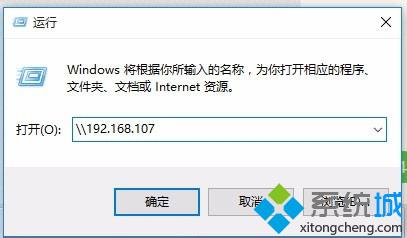
5、什么试试在用户名里输入”guest“,确定之类的也试过了,完全行不通,都是密码错误。帐号后面一定要加:\Administrator如:XXXXXX@outlook.com\Administrator密码就是共享主机的登陆密码;
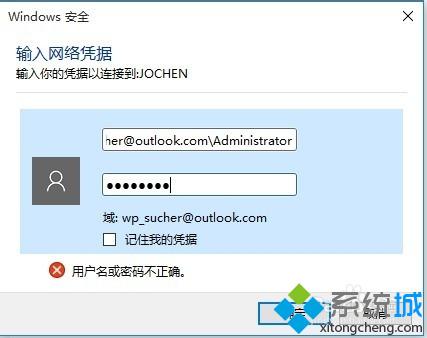
6、最后连接成功,win10和win8.1系统的打印机碰到也可以参考上述方法解决!
以上就是win8系统打开局域网共享打印机时要求“输入网络凭据”的全部内容,上述方法也适用于win10/win8.1系统。
该文章是否有帮助到您?
常见问题
- monterey12.1正式版无法检测更新详情0次
- zui13更新计划详细介绍0次
- 优麒麟u盘安装详细教程0次
- 优麒麟和银河麒麟区别详细介绍0次
- monterey屏幕镜像使用教程0次
- monterey关闭sip教程0次
- 优麒麟操作系统详细评测0次
- monterey支持多设备互动吗详情0次
- 优麒麟中文设置教程0次
- monterey和bigsur区别详细介绍0次
系统下载排行
周
月
其他人正在下载
更多
安卓下载
更多
手机上观看
![]() 扫码手机上观看
扫码手机上观看
下一个:
U盘重装视频












